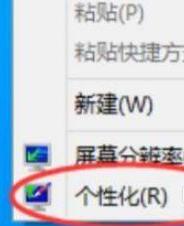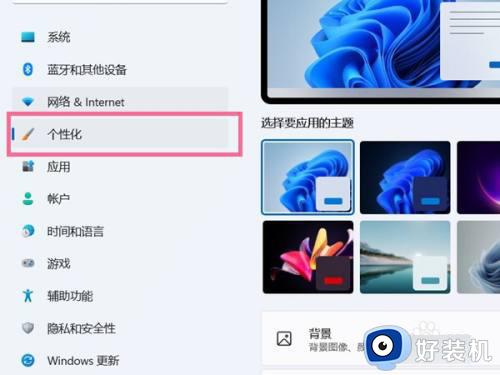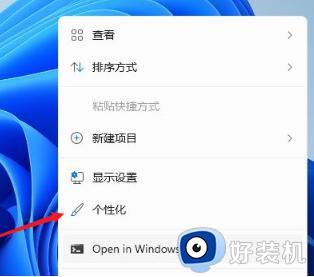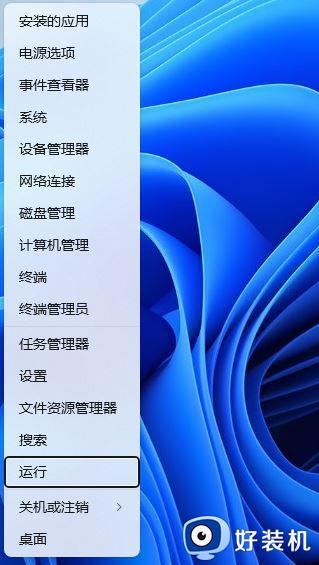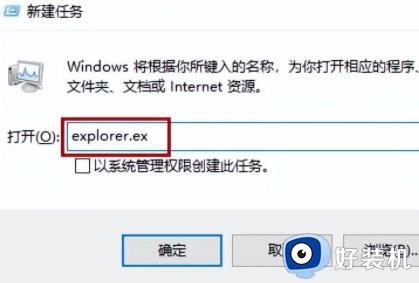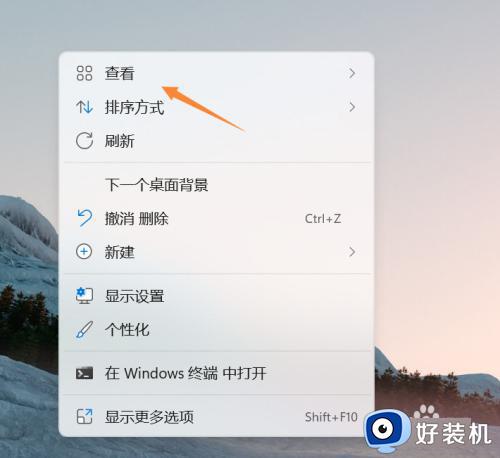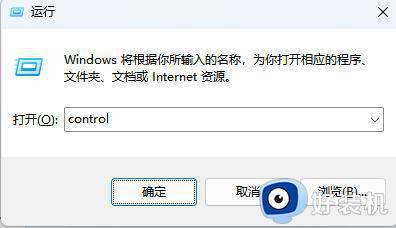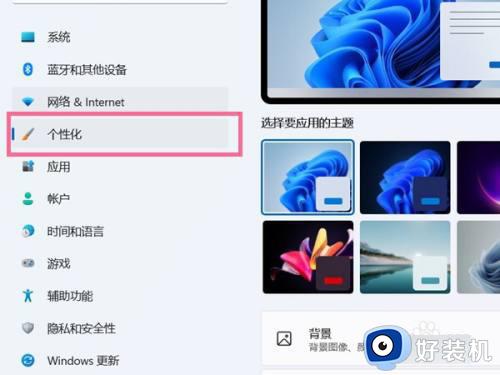win11桌面所有图标消失处理方法 win11桌面图标不见了怎么恢复
时间:2023-12-14 09:49:29作者:xinxin
如今,许多用户的电脑在硬件配置满足最低要求的情况下,也都会选择安装win11正式版系统来体验,同时也能够提前适应,可是在win11电脑开机进入系统之后,小伙伴却没有看到常用的桌面图标显示,对此win11桌面图标不见了怎么恢复呢?以下就是小编教大家的win11桌面所有图标消失处理方法。
具体方法如下:
方法一:
1、首先右键桌面空白处,将鼠标放在“查看”上。
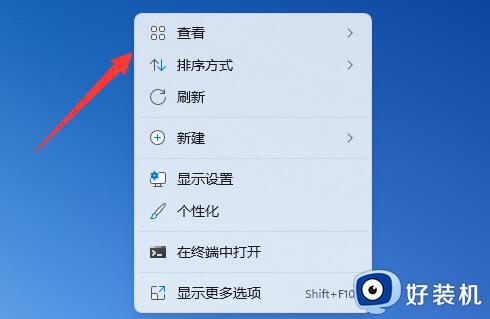
2、然后勾选“显示桌面图标”就可以找回桌面图标了。
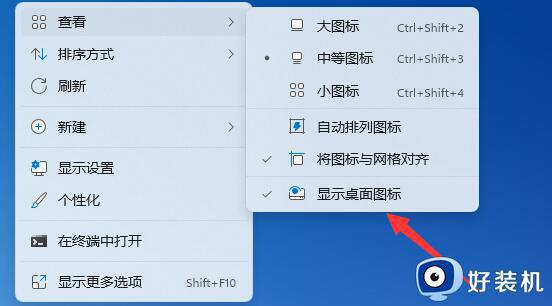
方法二:
1、如果是桌面系统图标,可以尝试右键后打开“个性化”
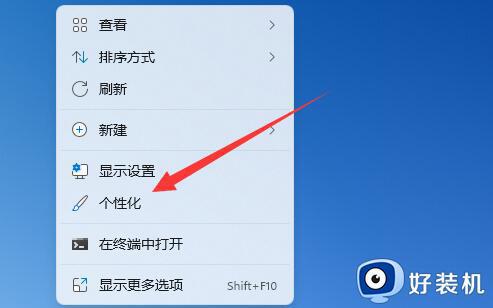
2、接着打开右边的“主题”
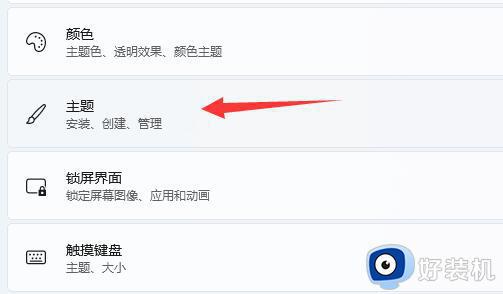
3、然后点开下方“桌面图标设置”
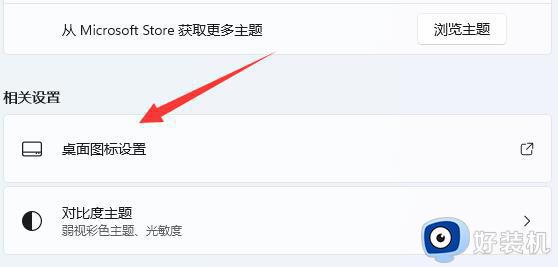
4、打开后,其中就能找回桌面图标了。
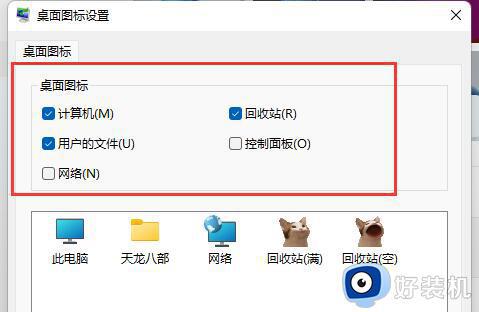
方法三:
1、要是这两种方法都不行,那可以尝试在开始菜单里搜索想要的软件或文件。
2、如果搜索都搜索不到,那说明系统不稳定导致文件丢失了。
3、建议重装一个稳定版的win11避免再次发生。
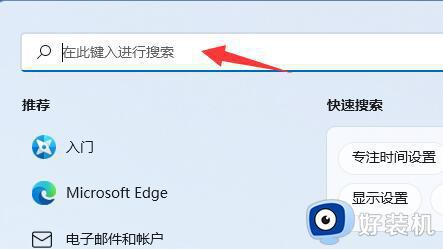
以上就是小编告诉大家的有关win11桌面所有图标消失处理方法了,碰到同样情况的朋友们赶紧参照小编的方法来处理吧,希望本文能够对大家有所帮助。